Verwerking van Groepsbeleid is mislukt vanwege een gebrek aan netwerkconnectiviteit
Als u het Groepsbeleid(Group Policy) hebt geprobeerd te gebruiken , maar om de een of andere reden dingen niet gaan zoals gepland en u een fout ziet in de gebeurtenislogboeken(Event Logs) : de verwerking van Groepsbeleid is mislukt vanwege een gebrek aan netwerkverbinding met een domeincontroller(The processing of Group Policy failed because of lack of network connectivity to a domain controller) dit bericht kan je helpen.
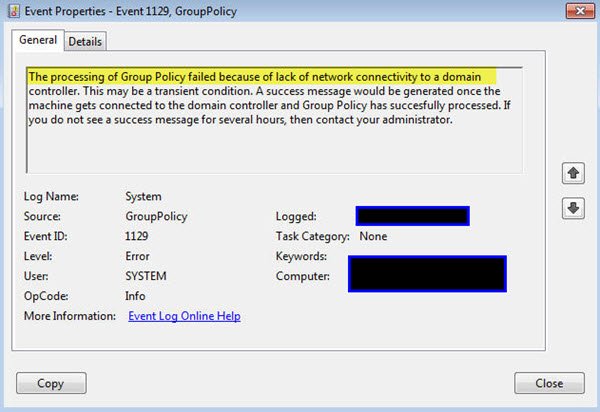
Gezien het uiterlijk van de fout, zullen veel gebruikers het in het begin verwarrend vinden, en dat wordt verwacht omdat we niet verwachten dat normale gebruikers van Windows 10 foutcodes en hun berichten begrijpen. Nu moeten we er rekening mee houden dat deze fout verschijnt tijdens het uitvoeren van gpupdate /force .
Als u dit doet, zouden de GPO's meteen moeten worden bijgewerkt(update the GPO’s right away) , maar als dit mislukt, kan het de verwerking van Groepsbeleid niet activeren vanwege een gebrek aan netwerkverbinding met een domeincontrollerfout(The processing of Group Policy failed because of lack of network connectivity to a domain controller) . Deze fout treedt meestal op bij de CMD of het gebeurtenislogboek(Event Log) , dus let hier goed op voordat u verder gaat.
Omdat we hebben ontdekt hoe we dit probleem onder controle kunnen krijgen, hebben we besloten onze bevindingen met de community te delen.
De verwerking van Groepsbeleid is(Group Policy) mislukt vanwege een gebrek aan netwerkverbinding met een domeincontroller
Om op te lossen De verwerking van Groepsbeleid is mislukt vanwege een gebrek aan netwerkverbinding met een domeincontrollerfout(The processing of Group Policy failed because of lack of network connectivity to a domain controller) die kan optreden wanneer u gpupdate /force uitvoert , moet u deze stappen volgen:
- Lokaal beveiligingsbeleid openen
- Toewijzing van gebruikersrechten wijzigen
- Een nieuwe gebruiker of groep toevoegen
Hier zijn de stappen in detail.
1] Open lokaal beveiligingsbeleid

OK, dus het eerste dat u in deze situatie wilt doen, is het starten van Local Security Policy . We kunnen dit doen door op de Windows key + R te drukken om het dialoogvenster Uitvoeren te openen en van daaruit te kopiëren en plakken (Run)secpol.msc en op Enter te drukken.
Als u dit doet, zou het venster Beveiligingsbeleid(Security Policy) moeten worden geopend en van daaruit is het tijd om verder te gaan.
2] Toewijzing van gebruikersrechten
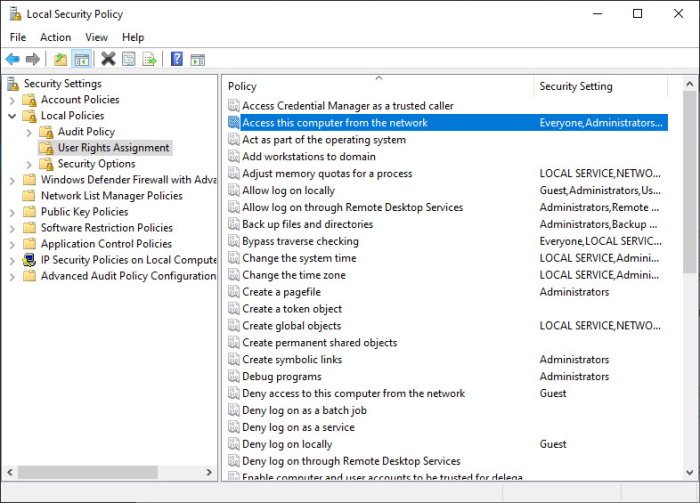
De volgende stap is dan om de toewijzing van gebruikersrechten(User Rights Assignmen) te openen vanuit het nieuw geopende venster. U kunt dit doen door naar Beveiligingsinstellingen(Security Settings) te gaan en daaronder Lokaal beleid(Local Policies) te selecteren . Klik daaronder op Toewijzing van gebruikersrechten(User Rights Assignment) . Ten slotte moet u dubbelklikken op Toegang tot deze computer vanaf het netwerk (Access this computer from the network).
Wat deze functie eigenlijk doet, is bepalen welke gebruiker vanaf een andere computer toegang heeft tot het netwerk.
3] Een nieuwe gebruiker of groep toevoegen

Ten slotte moet u een nieuwe gebruiker of een groep toevoegen om alles weer normaal te maken. In het venster dat verschijnt na dubbelklikken op Toegang tot(Access) deze computer vanaf het netwerk, verwachten we dat gebruikers op Gebruiker(Add User) of groep(Group) toevoegen klikken . Breng(Make) alle wijzigingen aan, druk op de knop OK en ga verder.
Laat(Please) een reactie achter als wat we hier hebben uiteengezet niet voor u werkt.
Related posts
Internet Explorer 11 uitschakelen als zelfstandige browser met Groepsbeleid
Hoe Groepsbeleid-editor toe te voegen aan Windows 11/10 Home Edition
Installatie van programma's van verwisselbare mediabron voorkomen
Cache-station voor optimalisatie van bezorging wijzigen voor Windows-updates
Win32 Long Paths in- of uitschakelen op Windows 11/10
Schakel Developer Tools in Edge uit met behulp van register- of groepsbeleid
Hoe bureaubladachtergrond in te stellen met Groepsbeleid of Register-editor
Schakel Sleeping Tabs in Edge in of uit met behulp van Register of Groepsbeleid
Individuele gebruikers of computers uitsluiten van een groepsbeleidsobject
Logboekregistratie van Windows Installer inschakelen op Windows 10
Afleveringsoptimalisatie uitschakelen via Groepsbeleid of Register-editor
Groepsbeleid Registerlocatie in Windows 11/10
Hoe te voorkomen dat gebruikers diagnostische gegevens verwijderen in Windows 11/10
Gecontroleerde maptoegang configureren met Groepsbeleid en PowerShell
Beveiligingsbeleid is ingesteld om informatie weer te geven over de laatste interactieve aanmelding
Hoe de deadline voor automatisch herstarten voor update-installatie op te geven?
Hoe de minimale en maximale lengte van de pincode op te geven in Windows 11/10
Het groepsbeleid controleren dat is toegepast op een Windows 10-computer
Oude gebruikersprofielen en bestanden automatisch verwijderen in Windows 11/10
Pagina niet beschikbaar, IT-beheerder heeft beperkte toegang tot sommige gebieden
